Prise en charge des ordinateurs Windows 11/10 Manette de jeu Xbox. Vous pouvez le connecter à votre PC et jouer à des jeux qui le prennent en charge. Vous pouvez également diffuser des jeux Xbox sur PC et utiliser le contrôleur de jeu pour jouer à des jeux si votre console Xbox One et votre PC sont très éloignés.
Cela dit, la manette semble souvent ne pas fonctionner correctement, et si tel est votre cas, vous devrez peut-être calibrer la manette Xbox One dans Windows 11/10. C’est exactement ce dont nous allons parler dans ce guide.
Cet article vous explique comment réinitialiser ou calibrer la manette Xbox One sous Windows. Il exécutera un assistant qui vous permettra de tester tous vos boutons pour les différents axes. Une fois cela fait, vous pouvez essayer l’outil de test intégré pour voir s’il fonctionne correctement.
Calibrer la manette Xbox One sur PC
Vous saurez si votre contrôleur de jeu Xbox One a besoin d’être calibré lorsque vous rencontrez des difficultés pour jouer au jeu sur votre PC. Parfois, la gâchette ne se déclenche pas en temps opportun ou il y a quelque chose qui ne va pas avec l’axe du contrôleur. Ils entraîneront tous des mouvements aléatoires pendant le jeu.
Vous avez deux options dans ce processus. Soit vous pouvez réinitialiser pour ramener le contrôleur aux paramètres par défaut, soit vous pouvez essayer de calibrer. Nous vous suggérons de faire le plus tard en premier.
- Connectez la manette Xbox à votre PC à l’aide du câble USB.
- Pour vous assurer qu’il est détecté par votre ordinateur, ouvrez le Gestionnaire de périphériques. ( GAGNER + X + M). Si vous ne le voyez pas, cliquez avec le bouton droit sur votre PC et recherchez les modifications matérielles.

- Ouvrez Panneau de configuration > Panneau de configuration\Tous les éléments du Panneau de configuration\Périphériques et imprimantes.
- Faites un clic droit sur l’icône du contrôleur et sélectionnez les propriétés du contrôleur de jeu.

- Vous avez ici deux onglets :
- First vous permet de tester tous les boutons et déclencheurs du contrôleur et de voir s’ils répondent.
- Deuxièmement, vous permet de le réinitialiser aux paramètres par défaut ou de le calibrer. Sélectionnez plus tard.

- Cela lancera un assistant qui calibrera les axes de votre contrôleur.
- Au cours du processus, il vous demandera d’appuyer sur différents boutons, de laisser parfois les axes tels quels, etc.
- Vous verrez beaucoup de rotation sur l’axe X, l’axe Z, les instructions Dpad, et il vous faudra un peu de temps pour le terminer.

- Une fois terminé, vous pouvez maintenant essayer le premier onglet que nous avons ignoré ci-dessus pour voir si votre contrôleur est correctement calibré.

Si cela ne fonctionne toujours pas, vous pouvez choisir de réinitialiser la manette Xbox. Nous avions cette option sous les paramètres du contrôleur de jeu.
Cela devrait résoudre le problème d’étalonnage avec votre manette Xbox One sur un PC Windows 11/10. Si vous rencontrez toujours des problèmes, vous pouvez vous connecter à une Xbox et essayer également de modifier ces paramètres sur Xbox One. Xbox One vous permet de mapper différents boutons et de les échanger si vous êtes habitué à ce type de paramètre.






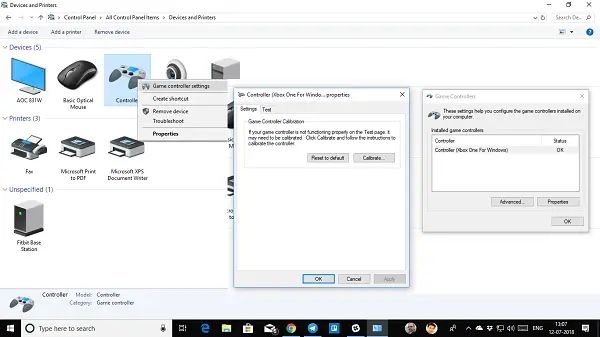
![[2023] 6 façons de copier / coller du texte brut sans formatage](https://media.techtribune.net/uploads/2021/03/5-Ways-to-Copy-Paste-Plain-Text-Without-Formatting-on-Your-Computer-shutterstock-website-238x178.jpg)





